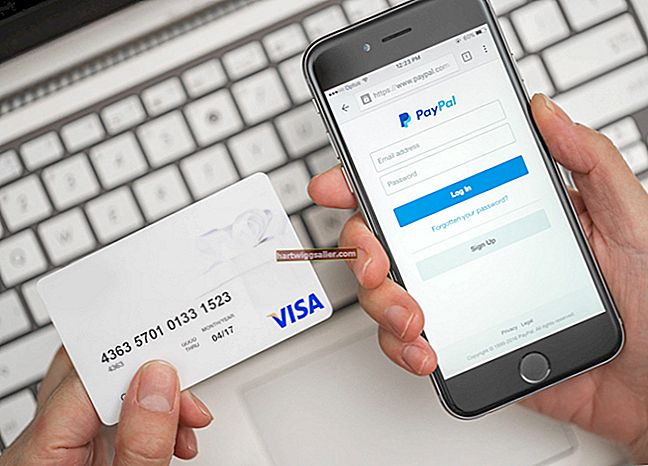இரட்டை மானிட்டர்களை இயக்குவது உங்கள் பணி செயல்முறைக்கு சில தீவிர செயல்திறன்களை சேர்க்கலாம். நீங்கள் உள்ளமைவுகளைத் தனிப்பயனாக்கலாம் மற்றும் இரு திரைகளுக்கும் இடையில் பவுன்ஸ் செய்யலாம். அவற்றைத் தனித்தனியாகப் பயன்படுத்தவும் அல்லது திரைகளுக்கு இடையில் பயன்பாடுகளை இழுக்க அவற்றை இணைக்கவும். இந்த அமைப்பு வணிக மற்றும் தனிப்பட்ட பயன்பாட்டில் மிகவும் பொதுவானது. தி விஜிஏ ஸ்ப்ளிட்டர் உங்கள் வெளியீட்டு துறைமுகங்கள் அனைத்தையும் இணைக்காமல் கேபிள் இணைப்பை தடையின்றி செய்கிறது.
கேபிளின் சிறந்த பயன்கள்
ஒரே விளைவை அடைய நீங்கள் பல கணினிகளில் இருந்து தனி கேபிள்களை இயக்கலாம். பல கணினிகளில் இரட்டை துறைமுகங்கள் உள்ளன மற்றும் சில மானிட்டர்கள் யூ.எஸ்.பி இணைப்புகளை இயக்கும். பலவிதமான உள்ளமைவுகள் சாத்தியமாகும், குறிப்பாக அடாப்டர்களைப் பயன்படுத்தும் போது.
விஜிஏ ஸ்ப்ளிட்டர் ஒரு உருவாக்க மிகவும் திறமையான வழிகளில் ஒன்றாகும் இரட்டை மானிட்டர் இணைப்பு. தண்டு குறிப்பாக உங்கள் கணினியில் ஒரு போர்ட்டை மட்டுமே எடுக்கும்போது இரண்டு மானிட்டர்களுக்கு இடையிலான இடைவெளியைக் குறைக்க வடிவமைக்கப்பட்டுள்ளது.
கிராஃபிக் டிசைன் போன்ற துறைகளில் உள்ள வணிகர்களும் தொழில் வல்லுநர்களும் இரட்டை மானிட்டர் அமைப்பை உருவாக்க ஸ்ப்ளிட்டரைப் பயன்படுத்துகின்றனர். விளையாட்டாளர்கள் தங்கள் திரையை விரிவாக்க இரட்டை மானிட்டர்களை வைத்திருப்பதை விரும்புகிறார்கள் அல்லது அதிகபட்ச செயல்திறனுக்காக இரட்டை திரைகளைப் பயன்படுத்துகிறார்கள்.
இந்த குறிப்பிட்ட கேபிளைப் பயன்படுத்துவதற்கான முக்கிய காரணம், உங்கள் விசைப்பலகை, சுட்டி மற்றும் பிற இணைப்புகளுக்கு உங்கள் பிற கணினி துறைமுகங்களை இலவசமாக விட்டுவிடுவதுதான். இது கேபிள் ஒழுங்கீனத்தை குறைக்கிறது மற்றும் மானிட்டர்களுக்கு இடையில் பாதுகாப்பான, அதிக செயல்பாட்டு இணைப்பை உருவாக்குகிறது. நீங்கள் இரண்டு மானிட்டர்களுக்கும் ஒரு வீடியோ சிக்னலை அனுப்புகிறீர்கள். மிகக் குறைந்த தரம் இழந்துவிட்டது, ஆனால் இது இரண்டு திரைகளிலும் உயர் தெளிவுத்திறன் பயன்பாடுகளில் சற்று தரமிறக்கப்படலாம்.
விஜிஏ ஸ்பிளிட்டரை இணைக்கிறது
கணினி மற்றும் மானிட்டர்களை அணைக்கவும். புதிய கேபிளை இணைக்கும்போது பாதுகாப்பான பக்கத்தில் இருக்க உங்கள் சக்தி மூலத்தை அவிழ்த்து விடுங்கள். ஸ்ப்ளிட்டரில் இருந்து வரும் முக்கிய கேபிளைக் கண்டுபிடித்து அதை உங்கள் கணினியில் உள்ள விஜிஏ போர்ட்டுடன் இணைக்கவும்.
சில கேபிள்கள் திருகுகளுடன் வந்து இணைப்பை பாதுகாக்க மற்றும் இறுக்கமாக வைத்திருக்கின்றன. எல்லாம் மெதுவாக இருப்பதை உறுதிசெய்து கொள்ளுங்கள், ஆனால் திருகுகளை அதிகமாக இறுக்குவதைத் தவிர்க்கவும். அவை பெரும்பாலும் அகற்ற அல்லது உடைக்க எளிதானவை. விரல் இறுக்கமாக இருப்பது நன்றாக இருக்கிறது. உங்கள் கேபிளில் திருகுகள் எதுவும் அமைக்கப்படவில்லை என்றால், அதை VGA போர்ட்டில் செருகவும்.
உங்கள் மானிட்டர்களில் ஒன்றின் விஜிஏ போர்ட்டுடன் முதல் விஜிஏ இணைப்பியை இணைக்கவும். முன்பு இருந்த அதே செயல்முறையைப் பயன்படுத்தி கட்டைவிரலுடன் இணைப்பியைப் பாதுகாக்கவும். துறைமுகம் மிகவும் வெளிப்படையானது மற்றும் எப்படியும் பொருந்தக்கூடிய ஒரே ஒன்றாகும்.
அடுத்து, இரண்டாவது விஜிஏ இணைப்பியை இரண்டாவது மானிட்டரின் விஜிஏ போர்ட்டுடன் இணைத்து அதே விரல் இறுக்கமான செயல்முறையைப் பயன்படுத்தி பாதுகாக்கவும். உங்கள் இணைப்புகள் நிறைவடைந்துள்ளன மற்றும் இரட்டை மானிட்டர்கள் உள்ளமைவுக்கு தயாராக உள்ளன.
உங்கள் கணினியை சோதிக்கவும்
உங்கள் கணினி மற்றும் மானிட்டர்களுக்கு சக்தியை இயக்கவும். திரை இப்போது இரண்டு மானிட்டர்களிலும் விரிவடையும். இந்த கட்டத்தில், இயல்புநிலை அமைப்புகள் அல்லது தனிப்பயனாக்குதல் அனைத்தையும் நீங்கள் கணினியைப் பயன்படுத்தலாம்.
தனிப்பயனாக்க, உங்கள் திரை அமைப்புகளை உள்ளிட வேண்டும். திரை மெனுவில் எது முதன்மைத் திரை மற்றும் இரண்டாம் நிலை என்பதை நீங்கள் தேர்வு செய்யலாம். எடுத்துக்காட்டாக, இடதுபுறத்தை முதன்மையாக நீங்கள் தேர்வுசெய்தால், இது உங்கள் முகப்புத் திரையாக செயல்படும். நீங்கள் இன்னும் பயன்பாடுகளை இரண்டாம் திரைக்கு இழுத்து சாதாரணமாக பயன்படுத்தலாம். நீங்கள் இடமிருந்து வலமாகப் படிக்கிறீர்கள், இடது மானிட்டரை முதன்மையாகப் படிக்கிறீர்கள். இருப்பினும் இது தனிப்பட்ட விருப்பத்திற்கு கீழே வரும்.
ஒரு பெரிய மானிட்டர் போன்ற திரைகளைப் பயன்படுத்தவும் நீங்கள் தேர்வு செய்யலாம். அதே வீடியோ சமிக்ஞையை நீங்கள் ஒரு பெரிய பகுதிக்கு அனுப்புவதால் சில தெளிவுத்திறன் தரம் இழக்கப்படலாம். இருப்பினும் இது ஒரு நல்ல பெரிய திரையை உருவாக்குகிறது.